Cómo transferir música de Google Play Music a Android Use

Hay momentos en los que desea llevar su música, pero es posible que no quiera llevar consigo su teléfono, como al ir para correr. La buena noticia es que puedes transferir música a un reloj Android Wear y dejar el teléfono en casa.
RELACIONADO: Cómo configurar, ajustar y usar tu Android Wear Watch
Antes de entrar cómo para hacer esto, sin embargo, vale la pena señalar que esto solo funciona con Google Play Music; si usa otra cosa (especialmente otro servicio de transmisión) para sus canciones, entonces probablemente no tenga suerte.
También vale la pena señalar que esta función solo está disponible para la música que ha comprado o la música que ha subido a su Biblioteca de Google Play. De lo contrario, necesitarás una suscripción a Google Play Music All Access, que te permitirá descargar listas de reproducción y álbumes para reproducirlos sin conexión.
Si cumples todos los criterios, ya estás listo para comenzar.
Paso uno: dile a Play Music que envíe canciones a tu reloj
Este viaje comienza en Google Play Music, así que viaja conmigo, si quieres.
Una vez en la aplicación, desliza hacia arriba el menú de la izquierda, a continuación, desplácese hacia abajo a Configuración.
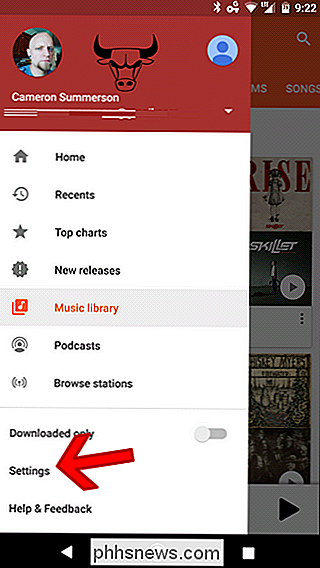
Desde allí, desplácese hacia abajo de una buena manera, hasta que vea la sección "Android Wear". Toque la primera alternancia -Descargar a Android Wear-para permitir que la música se transfiera a su reloj.
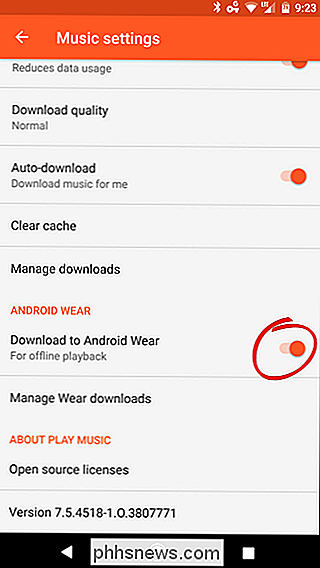
Si la música que intenta obtener en su reloj ya está almacenada en su teléfono (para reproducción local), puede tocar la opción Administrar descargas descargadas para comenzar a transferir música inmediatamente.
El contenido almacenado localmente aparecerá en la sección "Almacenamiento del dispositivo", y solo tiene que tocar el icono del reloj gris en el lado derecho para comenzar la transferencia. Easy peasy.
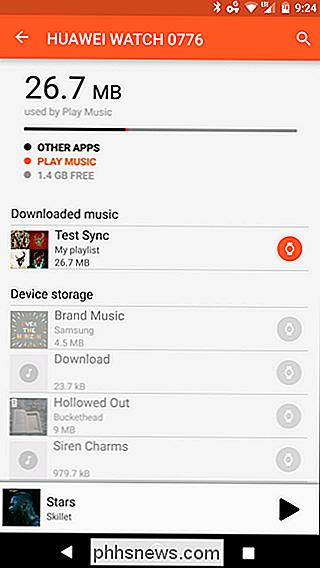
Paso dos: prepare sus listas de reproducción o álbumes para transferir
Si su música no está almacenada aún localmente, querrá tener sus listas de reproducción (o álbumes completos) listas para su transferencia. Recuerde: esta opción requiere una suscripción paga a Google Play Music All Access.
Primero, navegue hasta la lista de reproducción o el álbum que desea guardar: para las listas de reproducción, diríjase a la Biblioteca de música (en el menú deslizable de la izquierda) ), luego listas de reproducción. Para álbumes, bueno, solo encuentra el álbum que deseas guardar. Lo suficientemente fácil.
Una vez que haya encontrado la lista de reproducción o el álbum que desea guardar, toque la flecha hacia abajo atenuada hacia la derecha de la lista de reproducción o el nombre del álbum. Empezará a llenarse de color naranja y estará completamente lleno una vez que se complete la descarga.
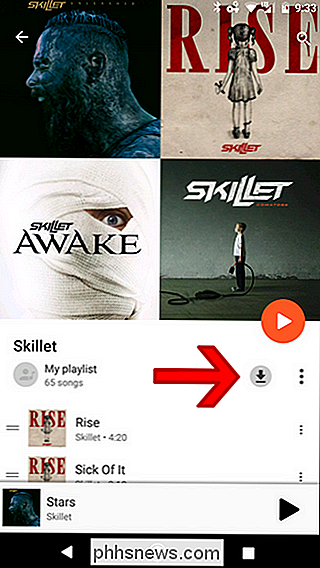
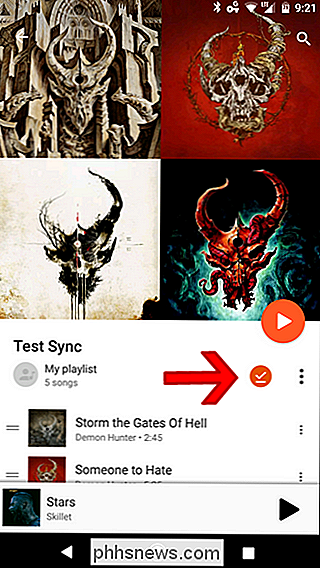
A partir de ahí, no tiene que hacer nada más, ya que le indicó a Music que transfiera sus archivos sin conexión a Android Wear. enviará automáticamente la lista de reproducción o álbum que acaba de descargar a su reloj.
Para verificar ese progreso, puede volver a Ajustes> Administrar descargas de desgaste. Una vez más, el ícono del reloj gris se volverá naranja lentamente a medida que los archivos se transfieren. Una vez que lo haya hecho, el ícono del reloj estará completamente naranja.
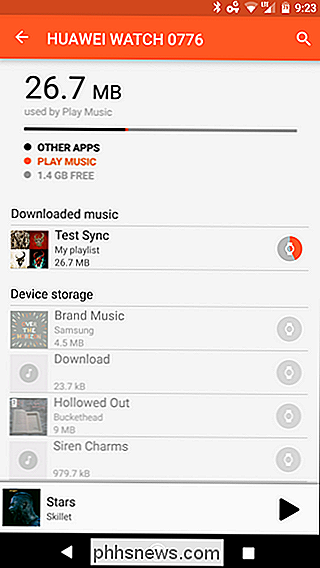
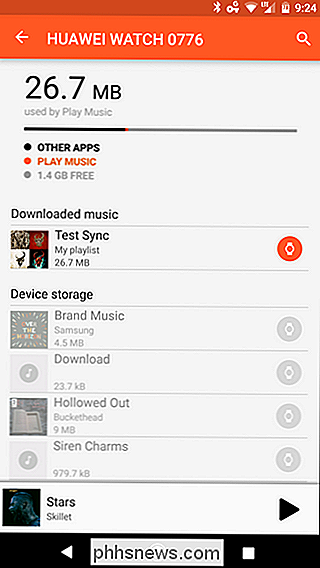
Si desea eliminar la descarga del reloj, solo toque el ícono naranja y toque "Eliminar" en el cuadro de diálogo.
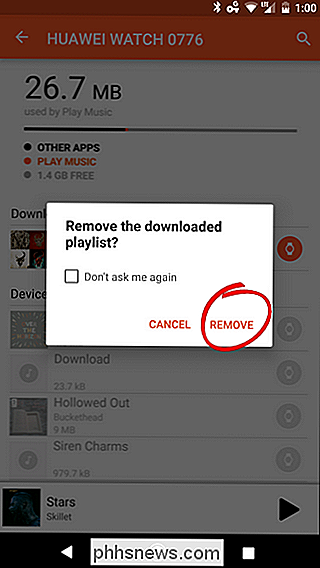
Paso tres: Jugar La música en tu reloj
De acuerdo, ahora que tienes toda la música puesta en tu reloj y lista para ti, querrás escucharla, ¿verdad? Esa parte es fácil.
RELACIONADO: Cómo emparejar un auricular Bluetooth con Android Wear
Ahora, si su reloj tiene un altavoz, usted puede reproducir la música directamente a través de eso ... aunque No estoy seguro de por qué querrías (en serio, esos altavoces son pequeños). En su lugar, querrás vincular un auricular Bluetooth a tu reloj.
Con los auriculares emparejados y conectados, deslízate desde el lado derecho de la esfera del reloj para abrir la bandeja de aplicaciones. Luego desplácese hacia abajo hasta que vea la aplicación Play Music. Tóquelo.
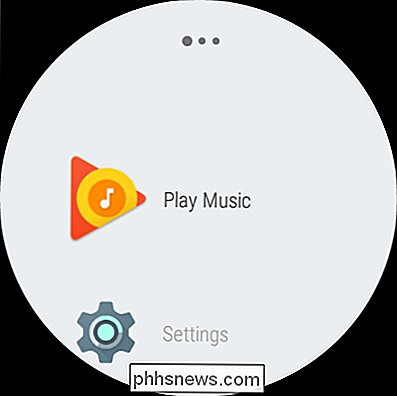
Cuando abra por primera vez la aplicación, le preguntará si desea reproducir música en su teléfono o en Wear. Elige lo último.
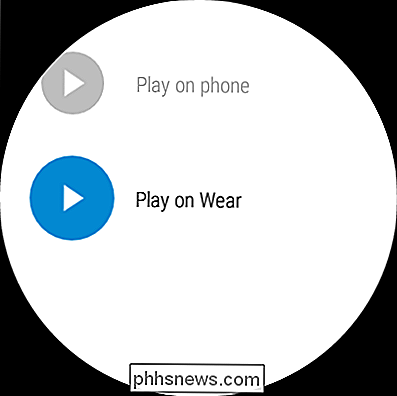
En este punto, todo es bastante sencillo: puedes elegir una lista de reproducción o un álbum, mezclar todo el contenido en el reloj o seleccionar canciones individuales. Todo depende de usted. Ese es el poder de elección, bebé: de la manera que quieras ... bueno, siempre que sea a través de Google Play Music.

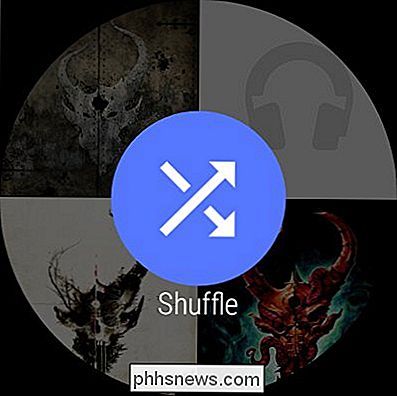
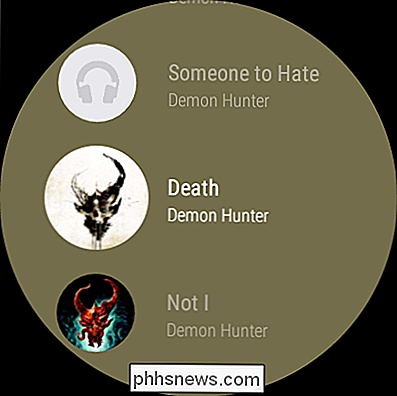
RELACIONADO: Cómo verificar el almacenamiento restante de Android Wear Watch
Vale la pena mencionar que la mayoría de los relojes Android Wear solo tienen 4 GB de almacenamiento, y un poco de eso es asumido por el sistema operativo y las aplicaciones instaladas. Por lo tanto, en cualquier punto, es posible que solo tenga un par de gigabytes para almacenar su música. Es como si hubiésemos cerrado el círculo aquí, de regreso a los días de iPods de 2GB. Elija y elija su música con cuidado, muchachos.

Cómo tomar buenas fotos de paisajes
Los paisajes son uno de los temas clásicos del arte. Desde los días del Imperio Romano, los artistas los han pintado. Tomar fotografías de paisajes es solo una extensión natural de esta antigua tradición. Veamos cómo hacerlo correctamente. Qué hace una buena foto de paisaje Una gran imagen de paisaje normalmente tiene dos cosas: una gran ubicación y una gran luz.

Cómo configurar una alarma que se repite en Amazon Echo
Amazon Echo se puede utilizar como reloj despertador, pero es posible que no haya sabido que puede configurar alarmas repetitivas para que se ponga No tiene que seguir diciéndole a Alexa todas las noches cuándo despertarlo. RELACIONADO: No se preocupe, las alarmas de eco de Amazon siguen funcionando sin Internet Una forma fácil de hacerlo es decirle a Alexa algo así como , "Despiértame cada día de la semana a las 7:30 a.



